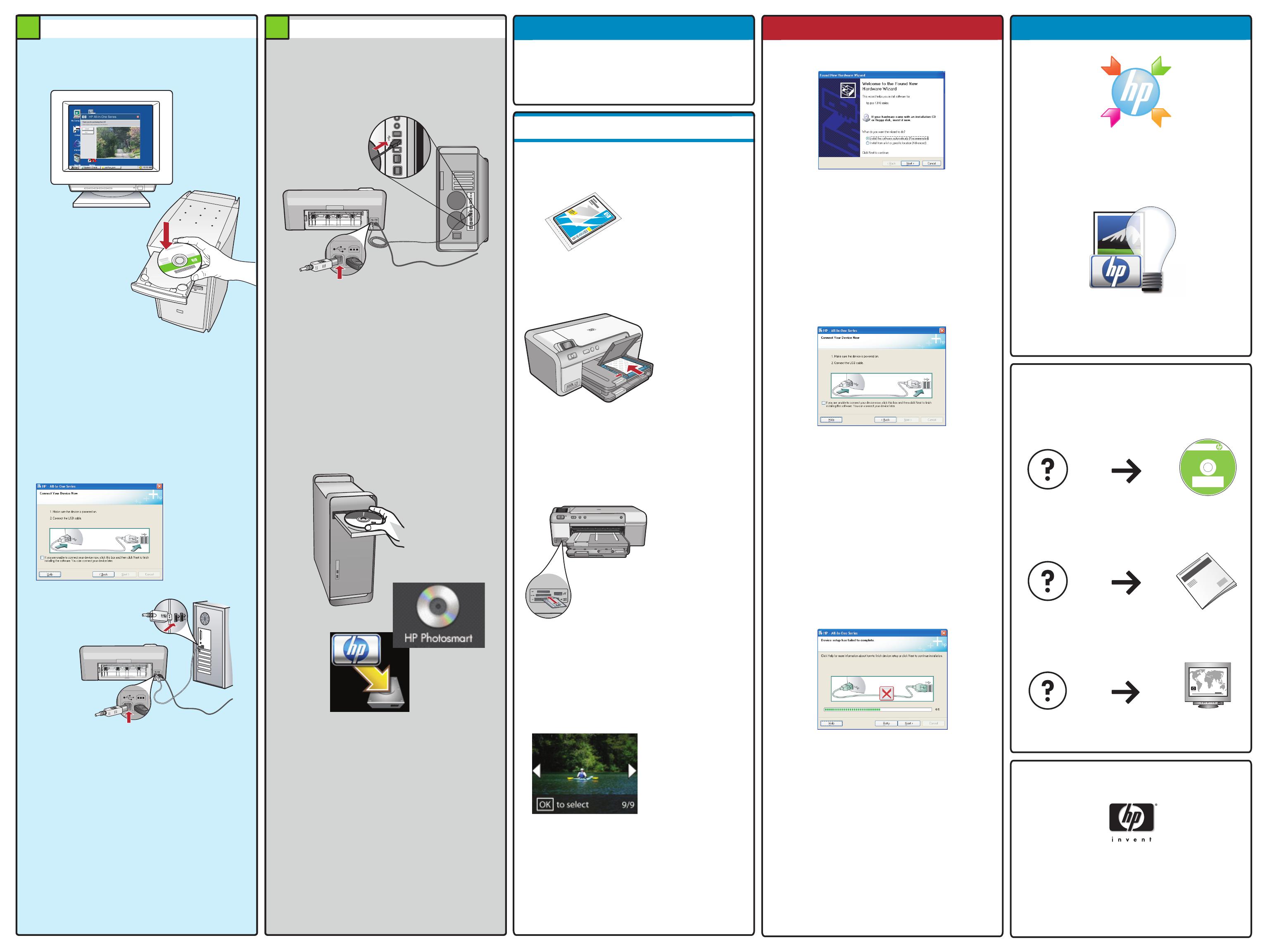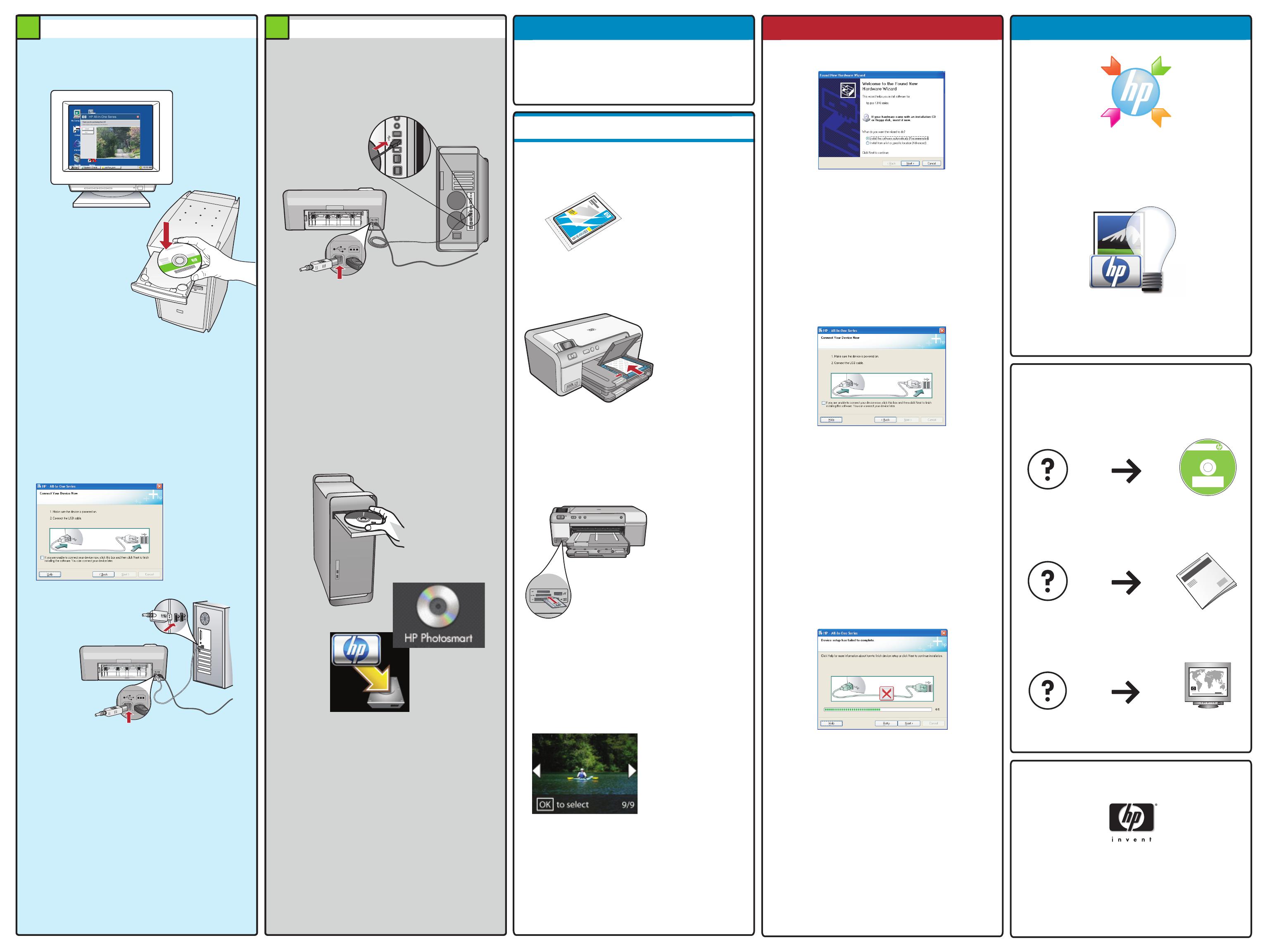
9 9
A
B
A
B
HP Photosmart Pro
B8800 series
© 2007 HPDC
*Q5734-90277*
*Q5734-90277*
Quick Start
Tutorial included
Product in [country]
www.hp.com/support
*XXXXX-XXXXX*
*XXXXX-XXXXX*
XXXXX--XXXXX
Quick Start
Tutorial included
Product in [country]
www.hp.com/support
HP Photosmart Pro B8800 Series
© 2007 HPDC
www.hp.com/support
Установка программного обеспечения (Windows)
ПРИМЕЧАНИЕ. Не подключайте кабель USB
до появления соответствующей подсказки.
Включите компьютер, при необходимости выполните
регистрацию и дождитесь отображения рабочего
стола. Вставьте компакт-диск, далее следуйте
инструкциям на экране.
ПРИМЕЧАНИЕ. Если начальный экран
не отображается, дважды нажмите Мой компьютер ,
дважды щелкните значок компакт-диска с логотипом
HP, а затем дважды щелкните файл setup. exe .
a.
ВАЖНО! Если кабель USB не входит в комплект
поставки, его требуется приобрести отдельно.
После вывода приглашения на подключение USB
подсоедините один конец кабеля USB к порту на
задней панели устройства HP, а другой - к любому
порту USB на компьютере. Следуйте инструкциям
на экране до завершения установки программного
обеспечения.
b.
ВАЖНО! Если кабель USB не входит в комплект
поставки, его требуется приобрести отдельно.
Подсоедините один конец кабеля USB к порту на
задней панели устройства HP, а другой - к любому
порту USB на компьютере.
a.
Вставьте компакт-диск.
Дважды щелкните значок HP Installer .
Следуйте инструкциям на экране.
Заполните форму на экране Setup Assistant
(Помощник установки).
b.
c.
d.
Ознакомление с функциями
Теперь после установки на компьютер программного
обеспечения HP Photosmart можно пользоваться
функциями устройства HP.
Печать с карты памяти
Нажимайте кнопки
перемещения
для просмотра
фотографий и
выбора требуемой
фотографии, затем
нажмите OK .
Для печати
фотографии
нажмите кнопку
Печать фото
на панели
управления.
c.
d.
Поместите карту
памяти из камеры
в соответствующее
гнездо карты
памяти в
устройстве HP.
b.
Если фотобумага
еще не загружена
в фотолоток,
загрузите ее
сейчас.
a.
Поиск и устранение неполадок
Неполадка. Отображается экран "Установка
оборудования Microsoft" (только для Windows).
Действие. Закройте все экраны. Отсоедините
кабель USB, а затем вставьте зеленый компакт-диск
с программным обеспечением HP.
Неполадка. Не отображается экран с предложением
подключения кабеля USB (только для Windows).
Действие. Закройте все экраны. Извлеките, а затем
снова вставьте зеленый компакт-диск с программным
обеспечением HP.
Неполадка. Отображается экран Не удалось
завершить установку устройства (только для
Windows).
Действие. Отсоедините устройство и снова
подсоедините его. Проверьте все соединения.
Проверьте правильность подключения кабеля
USB к компьютеру. Не подсоединяйте кабель USB
к клавиатуре или концентратору USB, не имеющему
источника питания.
Установка программного обеспечения (Mac)
Дополнительные сведения
www.hp.com
Printed in [country] - English
© 2008 Hewlett-Packard Development Company, L.P.
Windows: "Центр решений HP" обеспечивает
удобный доступ ко многим функциям и программному
обеспечению данного устройства HP, включая
информацию о состоянии устройства, настройках,
о заказе расходных материалов и справочную
информацию.
Использование программного обеспечения HP
Mac: HP Photosmart Studio позволяет упорядочивать
и редактировать фотографии и видеоизображения,
а также управлять ими.
Printed in [country]